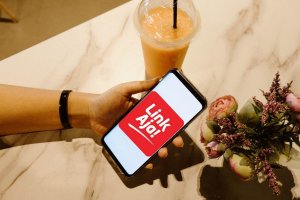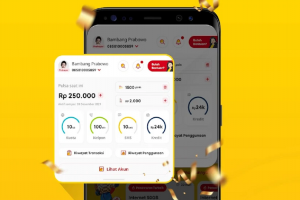Ini Cara Membuat Kalender di Excel dan Word dengan Mudah

3. Lengkapi masing-masing tabel sesuai jadwal
4. Klik ‘Save As’ untuk menyimpan file
5. Sebelum menyimpan, pastikan tipe file (format) berupa CSV (Comma Separated Values)
6. Simpan file
7. Buka ‘Outlook’
8. Klik opsi ‘Calendar’ yang berada di sudut kiri bawah
9. Klik ‘File’ pada sudut kiri atas
10. Klik ‘Open & Export’
11. Pilih opsi ‘Import/Export’
12. Pilih opsi ‘Import from another program or file’
13. Pilih opsi ‘Comma Separated Values’
14. Pilih file Excel yang sudah dibuat sebelumnya
15. Klik ‘Finish.’
Demikian dua cara yang bisa diterapkan untuk membuat kalender di Excel. Menggunakan Excel relatif lebih mudah karena data yang dimasukkan akan terbaca secara otomatis. Selain itu, templat bawaan juga beragam. Anda bisa memilihnya tergantung keperluan. Tak hanya itu, Anda juga bisa menyunting tampilannya secara bebas.
Meski begitu, ternyata templat kalender tidak hanya ada di Excel. Melainkan juga ada Word yang bisa diterapkan hal serupa. Untuk lebih jelasnya, berikut ini adalah cara membuat kalender di Word.
Cara Membuat Kalender di Word Menggunakan Template Bawaan
1. Buka file Word baru
2. Klik tab ‘File’ di sudut kiri atas
3. Klik ‘New’
4. Ketik ‘Calendar’ pada kolom pencarian
5. Pilih templat kalender bawaan
6. Klik ‘Create’
7. Setelah selesai diundur, sunting kalender sesuai keinginan.
Cara Membuat Kalender di Word Manual
1. Buka file Word terbaru
2. Pilih opsi ‘Blank document’
3. Ketik nama bulan (Januari, Februari, Maret, April, dst)
4. Klik tab ‘Insert’
5. Pilih opsi ‘Table’
6. Buat tabel otomatis berukuran 7 x 6
7. Sesuaikan ukuran tabel sesuai keinginan
8. Ketik nama-nama hari pada deretan tabel paling atas
9. Perluas kotak kalender
10. Masukkan tanggal mulai angka 1-31 secara manual
11. Simpan kalender dengan mengklik opsi ‘Save As’ atau Ctrl+S
Demikian penjelasan lengkap mengenai cara membuat cara kalender di Excel dan Word. Lengkap dengan cara alternatifnya. Excel memungkinkan untuk Anda menyambungkan kalender dengan Outlook, yaitu perangkat lunak bawaan Microsoft 365 yang dapat mengelola surat elektronik dan jadwal dengan terintegrasi.
Sedangkan Word, Anda bisa membuat kalender secara manual. Meski cenderung lebih rumit, Anda akan lebih leluasa dalam menentukan konten apa saja yang ingin dimuat. Misalnya tanggal penting untuk suatu peringatan atau jadwal ujian.
Fitur Excel dan Word Online
Menariknya juga, Anda bisa menggunakan Excel dan Word secara online. Artinya, Anda bisa menyunting dokumen bersama orang lain dalam waktu yang bersamaan dari perangkat yang berbeda.
Dilansir dari dari situs Microsoft Support, Anda terlebih dahulu harus memiliki akun OneDrive yang merupakan bagian dari Microsoft 365. Setelah itu, pilih folder penyimpanan dan buka file Excel atau Word. Lalu, file sudah dapat disunting secara online. Menariknya, Anda tidak lagi perlu menyimpan ulang file ketika ada yang disunting karena sistemnya otomatis.